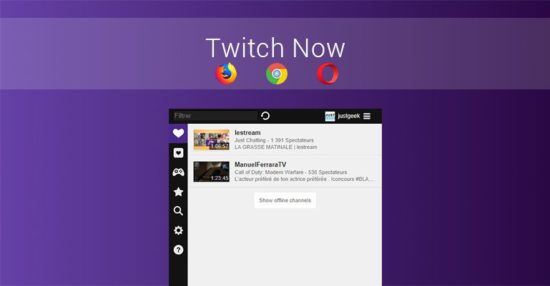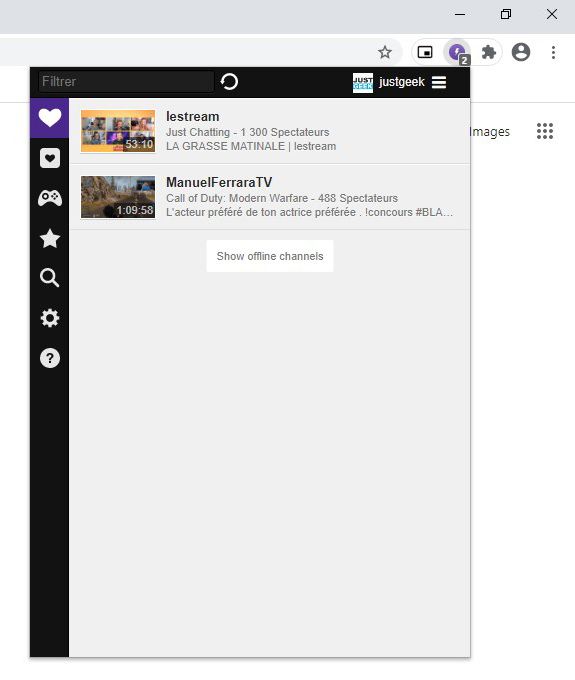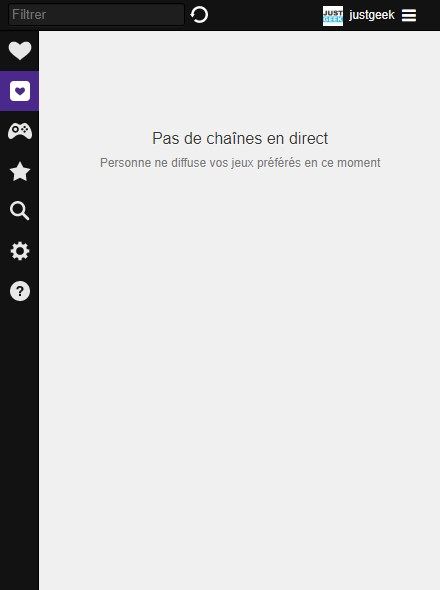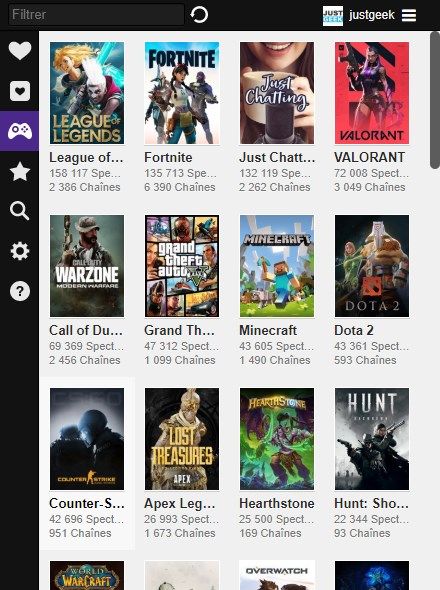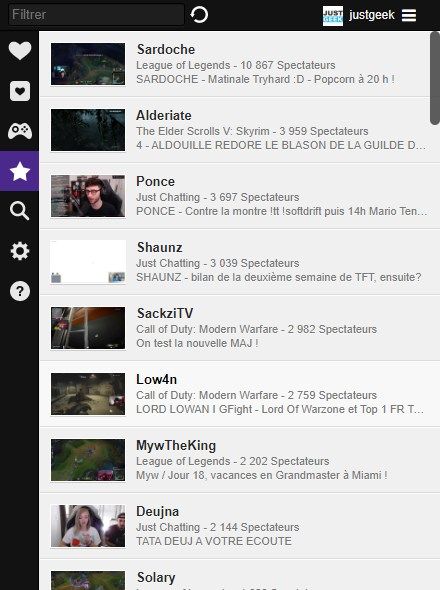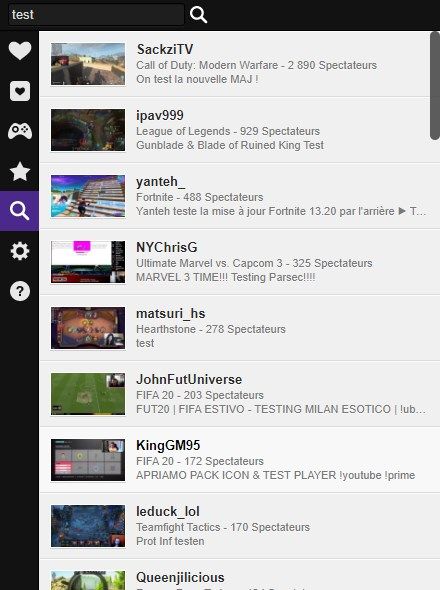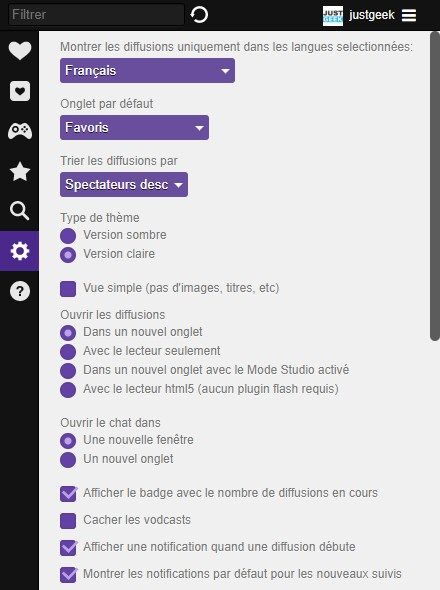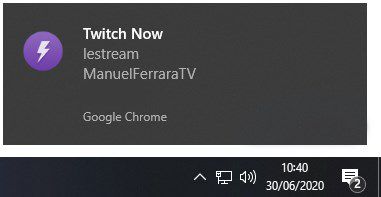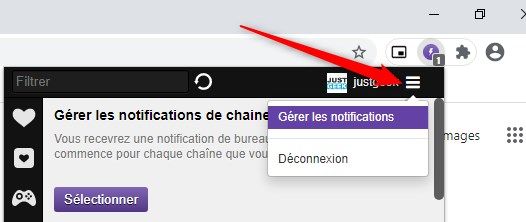Pour ne plus manquer aucun live de vos streamers Twitch préférés, je vous propose aujourd’hui de télécharger l’extension Twitch Now. Grâce à cette extension open source, vous pouvez suivre facilement vos chaînes Twitch favorites et être notifié lorsque l’une d’entre elles passe en live. Twitch Now est disponible sur les navigateurs Chrome, Firefox et Opera.
Twitch Now
L’interface de Twitch Now est composé de 7 onglets : « Diffusions suivies », « Jeux suivis », « Parcourir les jeux », « Diffusions populaires », « Rechercher », « Paramètres » et « Aide&Info ».
Depuis l’onglet « Diffusions suivies », vous pouvez savoir rapidement quels sont les streamers en live.
Dans l’onglet « Jeux suivis » (si vous en avez), vous retrouverez toutes les chaînes Twitch qui diffusent vos jeux favoris.
L’onglet « Parcourir les jeux » permet de découvrir de nouveaux streamers sur les différents jeux répertoriés.
Depuis l’onglet « Diffusions populaires », vous verrez les streamers les plus populaires de Twitch (avec le plus grand nombre de viewers).
Comme vous vous en doutez, l’onglet « Rechercher » permet de rechercher une chaîne Twitch ou un streamer.
Enfin, l’onglet « Paramètres » propose divers réglages comme choisir l’onglet par défaut, changer le thème de l’extension (sombre ou clair) ou encore sélectionner la façon d’ouvrir les diffusions et le chat.
Par ailleurs, lorsqu’un streamer Twitch que vous suivez commence un live, vous serez directement averti via une notification de bureau.
Vous pouvez gérer les notifications en cliquant sur le menu « hamburger » en haut à droite, puis sur « Gérer les notifications ». De là, vous pourrez activer ou désactiver les notifications pour les streamers de votre choix.
Conclusion
TwitchNow est un excellent moyen de rester informé sur les diffusions Twitch qui sont lancés par vos streamers Twitch préférés. Qu’ils jouent à des jeux ou qu’ils bavardent, vous pouvez les rejoindre instantanément sans perdre de temps.